設定した感覚で、コマ送りのような映像を撮影するタイムラプスの機能。
GoProでは、タイムラプスで撮影したものを動画にする「タイムラプスビデオ」「Time Warpビデオ」と、写真で記録する「タイムラプスフォト」があります。
GoProのタイムラプスフォトには夜の撮影に特化した「ナイトタイムラプスフォト」というモードがあります。
今回は、難しいと思われている暗い環境でのタイムラプスを撮影する設定について解説していきます!
「タイムラプスフォト」との違い
一定時間を写真で撮影する「タイムラプスフォト」ですが、「ナイトタイムラプスフォト」との違いは、シャッタースピードを設定できることにあります。
写真の撮影では、光の量に大きく影響されます。暗い場所の撮影で被写体がブレてしまったり、画面全体が暗くなり綺麗に撮れないのは、光の量が足りないからです。
シャッタースピードを遅くして光を貯める事ができたら、少ない量でも綺麗な夜景や星空が撮影できます。ナイトタイムラプスフォトは、光の量を補う為に、シャッタースピードや露出を調整して、暗い場所でも撮影できるモードです。
「ナイトタイムラプスフォト」の設定

まずは、GoProで「ナイトラプスフォト」のモードに設定します。
画面中央の下には、初期設定もしくは前回の設定が記録されて残っています。設定内容が表示されて一目瞭然です。変更する時は、この部分をタップします。
どのような設定があるのか1つずつ解説します。
「シャッター」の設定
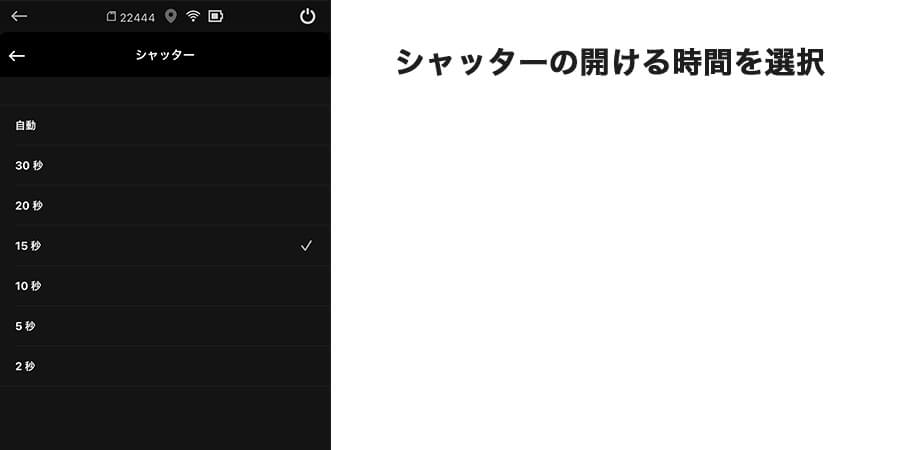
カメラのシャッターを開いたままにする時間を設定します。暗い場所での撮影では長めの露出を選択してください。
シャッターを開く時間が長くなると、手ブレやすくなるので、三脚で撮影しましょう。
[box03 title=”シャッター速度の目安”]
- 自動 (最大30秒) … 日出、日没、夜明け、夕暮れ、薄暮、夜間
- 2、5、10、15秒 … 夜明け、夕暮れ、薄暮、夜間の自動車の往来、 観覧車、花火、ライトペインティング
- 20秒 … 夜間の空 (光源あり)
- 30秒 … 夜間の星、天の川 (真っ暗闇)
[/box03]
「間隔」の設定
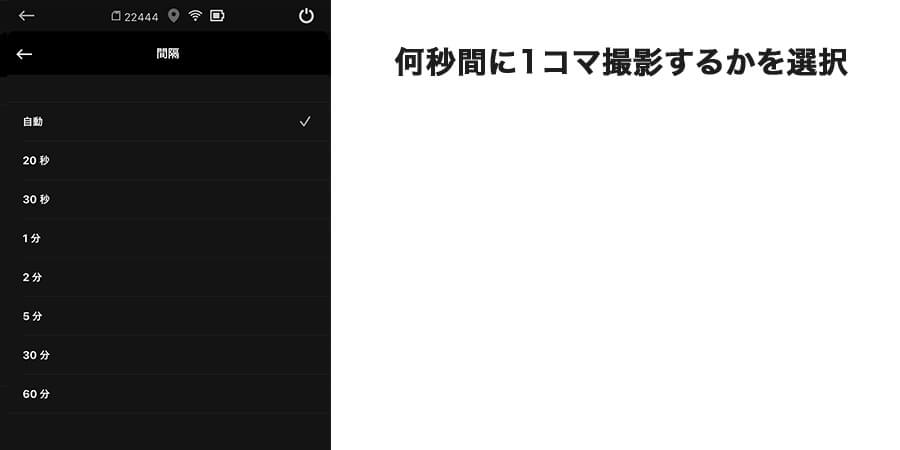
「何秒間に1コマ撮影するか?」の間隔を設定します。
たとえば「0.5秒」と表記されていれば、「0.5秒に1コマ撮影しますよ」ということになります。
カメラの写真撮影の頻度を設定します。短時間の活動では短い間隔を選択し、長時間での撮影は長い時間を選択します。
「自動」 (初期設定) を選択すると、シャッター設定の間隔と同期され、シャッター速度が 10 秒に設定されます。間隔が自動の場合は、10 秒ごとに写真を撮影します。
[box03 title=”間隔の目安”]
- 自動 … すべての露出に最適 (シャッターの設定に応じ て、できるだけ素早くシャッターを切ります)
- 4〜5秒 … 夕刻の街の風景、街の照明、動きのある場面
- 10〜15秒 … 明るい月夜の雲の動きなど、ゆったりとシーンが移り変わる薄暗い環境での撮影
- 20〜30秒 … 最小限の環境光量や街灯の下で見上げる星空のように、極めて低光量または極めて動きの少ないシーンの撮影[/box03]
「視野角(FOV)」の設定
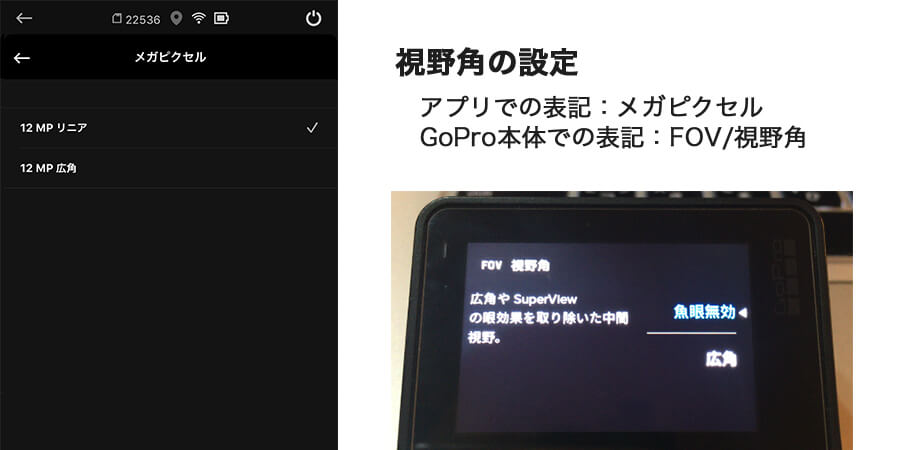
内容は「タイムラプスフォト」と共通です。
GoProのモードによって表記が変わるので分かりにくいですが、視野角がアプリだと「メガピクセル 」と表示され、GoPro本体では「FOV(視野角)」となります。
また、画角も表記が変わり、「12MPリニア」は「魚眼無効」で、「12MP広角」が「広角」となります。
リニアは一般的な画角で、広角はGoProらしい広がりのある画角になります。
選択できる画角
- リニア…魚眼無効とも表記され、一般的な見た目の画角
- 広角…GoProらしい広がりのある画角
「Protune」の設定
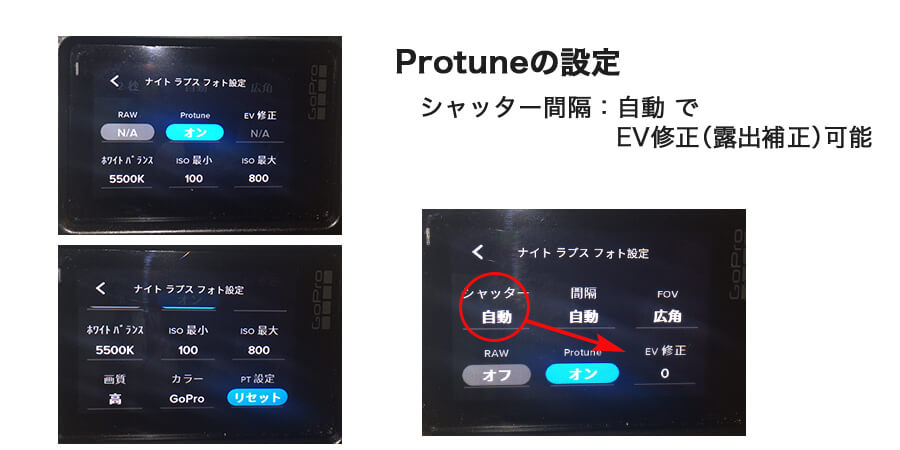
「Protune」をオンにすると設定できる項目が表示され、撮影の細かい設定が可能になります。設定を触りすぎて、初期設定に戻したい時は「Protuneをリセット(PT設定)」をタップすると簡単に初期設定の状態に戻せます。
「タイムラプスフォト」との違いは、「EV修正」がシャッター間隔を自動にしないと設定が出来ない事です。露出補正は、画面全体の明るさを変更できる設定です。
画面を明るくするには光が必要なので、暗い場所を撮影するモードの「ナイトライプスフォト」ではシャッタースピードとEV修正が設定に強く影響しています。
[box03 title=”Protuneの設定項目”]
- 「EV修正」露出補正(シャッター間隔自動で設定可能になる)
- 「ホワイトバランス」色温度を調整
- 「ISO」撮影時の感度の範囲を設定
- 「画質」映像の輪郭を調整
- 「カラー」映像のコントラストを調整
[/box03]

「RAW」撮影の設定
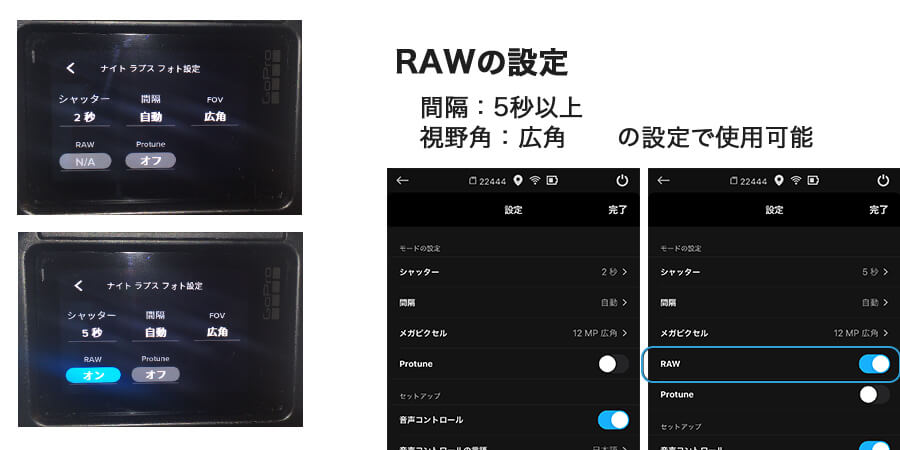
ナイトタイムラプスフォトでは、タイムラプスフォト同様、RAWでの撮影が可能です。
設定をするには、間隔を5秒以上、視野角を広角にする必要があります。間隔や視野角が条件に合っていない場合は、GoPro本体だと「N/A」と表示されタップしても無反応で、アプリでは設定ができるようになると項目が現れます。
RAW撮影をしたいのに選択ができない!という場合は、まず間隔と視野角の設定を確認して、RAW撮影ができる項目になっているか確認してみましょう。
[box03 title=”RAW撮影可能の条件”]条件に満たない場合は選択できない
- 間隔:5秒以上(自動も可能)
- 視野角:広角
間隔が2秒だったり、視野角がリニア(魚眼無効)になっているとRAWの選択はできない
[/box03]
「ナイトタイムラプスフォト」の写真の記録方法
「ナイトタイムラプス」をGoProからアプリ内やスマホに保存する方法は「タイムラプスフォト 」と同様になります。
撮影した一連の写真をまとめて保存したり、選んだ写真だけ任意選択して保存する事もできます。「タイムラプスフォト」の記事で詳細に解説しているので、より詳しく確認したい場合はそちらでご確認ください。

ナイトタイムラプスフォトの撮影時間の目安
ナイトタイムラプスフォトから動画を作る場合、撮影時間をあらかじめ計算しておく必要があります。シャッター速度や間隔で、動画にする時に必要な撮影時間を考慮しましょう。
動画では「フレームレート」という、1秒間の動画で見せる静止画の枚数(コマ数)によって、滑らかさが変わります。
動画に作り変える時は、「フレームレート(fps)」という、1秒間の動画で見せる静止画の枚数(コマ数)です。一般的には30fpsあれば良いでしょう。
フレームレート30fps で動画を作る場合
- 500枚撮影した場合 … 16.7秒の動画になる
- 500枚撮影するには … 撮影間隔が10秒の場合83分必要
長い動画を作るには、撮影も長時間になります
長時間の撮影にはバッテリーを用意しよう
タイムラプスの撮影はバッテリーの消費が激しく。GoProでは1時間前後でバッテリーが空になってしまいます。
長時間の撮影にはモバイルバッテリーを使用すると安心です。GoProの純正品であるポータブルパワーパックは販売が終了してしまいました。
サードパーティ製品を選ぶ時は、相性が良いバッテリーを紹介してくれているブログがたくさんあるので、事前に調べて購入すると安心です。

撮影には三脚が必須!
ナイトラプスフォトでは、暗い場所で長時間撮影します。
据え置きでの撮影になるだけでなく、シャッターを開けている時間も長くなるので、綺麗に撮影できるようにしっかり固定できる三脚を使用しましょう。
屋外の場合は突風などで倒れないように、高さを出したいのなら太い脚でしっかりとした三脚を用意すると安心です。
星空・夜景など、暗さと光を魅力的に撮影
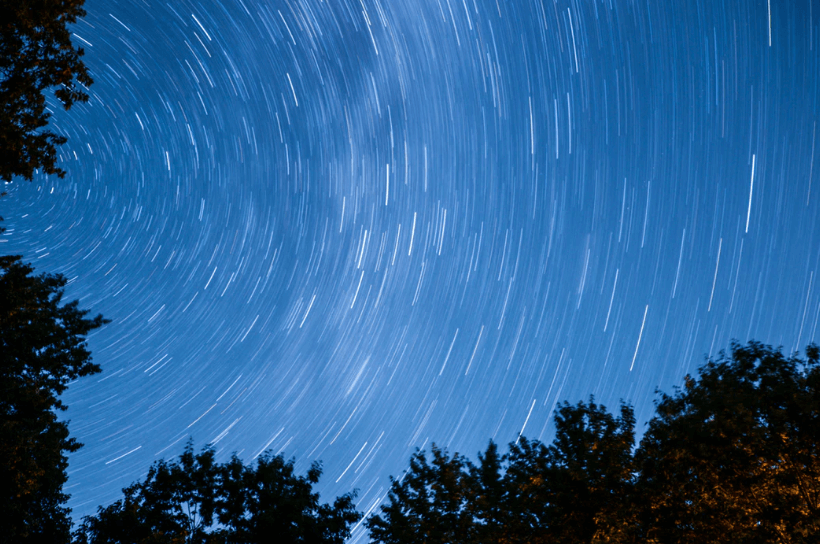
ナイトラプスフォトでは、目では観測できない光の動きが記録できます。幻想的な映像が、GoPro1台で撮影できるのです。
ゆっくりとした時間を感じながら、壮大な世界を撮影してみませんか?

